以惠普NB15为主题的全面评价(探索惠普NB15的性能、设计与使用体验)
168
2025 / 07 / 04
当我们购买了一台全新的惠普台式机时,为了能够正常使用电脑,我们需要安装操作系统。本文将以惠普台式机为例,为大家详细介绍如何为新电脑装系统的方法和步骤。
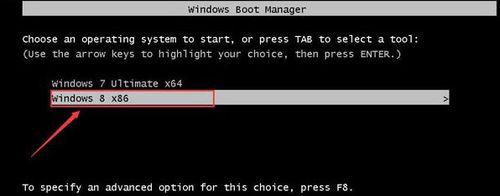
一、检查所需材料和准备工作
1.准备一台符合系统要求的操作系统安装光盘或U盘。
2.确保你拥有有效的系统激活码。

3.备份重要文件和数据,以免安装过程中丢失。
二、设置启动顺序和进入BIOS设置
1.开机时按下“F2”或“DEL”键进入BIOS设置。
2.在BIOS设置中找到“Boot”或“启动”选项,并设置光驱或U盘为启动顺序的第一选项。
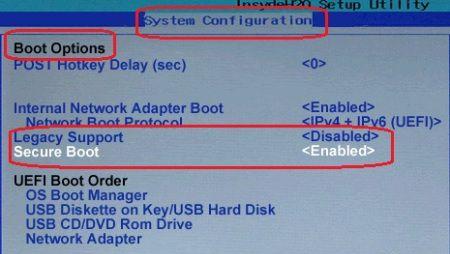
3.保存设置并退出BIOS。
三、从光盘或U盘启动并开始安装
1.将操作系统安装光盘或U盘插入电脑。
2.关闭电脑,然后重新启动。
3.在启动过程中按下任意键,选择从光盘或U盘启动。
4.等待加载文件并进入安装界面。
四、选择安装类型和分区
1.在安装界面上,选择适合你的安装类型(推荐选择“自定义”)。
2.如果你希望在同一硬盘上保留原有文件,请先备份并进行分区操作。
3.根据自己的需求,选择适当的分区方式。
五、开始安装和设置
1.点击“下一步”开始安装操作系统。
2.输入系统激活码,并按照提示进行设置。
3.根据个人需求,选择时区、语言和键盘布局等选项。
4.等待系统文件的复制和安装过程完成。
六、驱动程序安装
1.安装系统完成后,重新启动电脑。
2.进入惠普官方网站,搜索并下载适用于你的电脑型号的最新驱动程序。
3.安装下载的驱动程序,确保电脑的各项功能正常运行。
七、更新系统和安装常用软件
1.连接网络后,更新操作系统到最新版本。
2.下载并安装常用软件,如浏览器、办公软件等。
八、安装杀毒软件和设置防火墙
1.下载并安装可靠的杀毒软件,确保电脑的安全性。
2.设置防火墙,增加电脑的网络安全性。
九、设置个人偏好
1.根据个人喜好,对电脑的外观、桌面、壁纸等进行个性化设置。
2.配置系统的声音、电源和睡眠等选项。
十、优化系统性能
1.清理不需要的文件和程序,释放硬盘空间。
2.定期进行系统维护和清理,提高电脑的运行速度和稳定性。
十一、备份系统和文件
1.安装完成后,及时备份系统和重要文件,以防数据丢失或系统崩溃。
十二、解决常见问题
1.如果在安装过程中遇到问题,可以查阅惠普官方网站或操作系统官方网站的帮助文档。
2.可以寻求在线技术支持或请教专业人士来解决问题。
十三、注意事项
1.在安装操作系统前,确保拥有操作系统的合法许可证。
2.谨慎下载和安装第三方软件,以免带来安全隐患。
十四、系统更新和维护
1.定期更新系统补丁和驱动程序,以保持系统的安全性和稳定性。
2.进行系统维护和清理,清除临时文件和无用数据。
十五、
通过本文的步骤和方法,我们可以轻松为惠普台式机装上操作系统,并进行必要的设置和优化。希望这个教程对大家有所帮助,祝愿大家能够顺利使用自己的新电脑。
